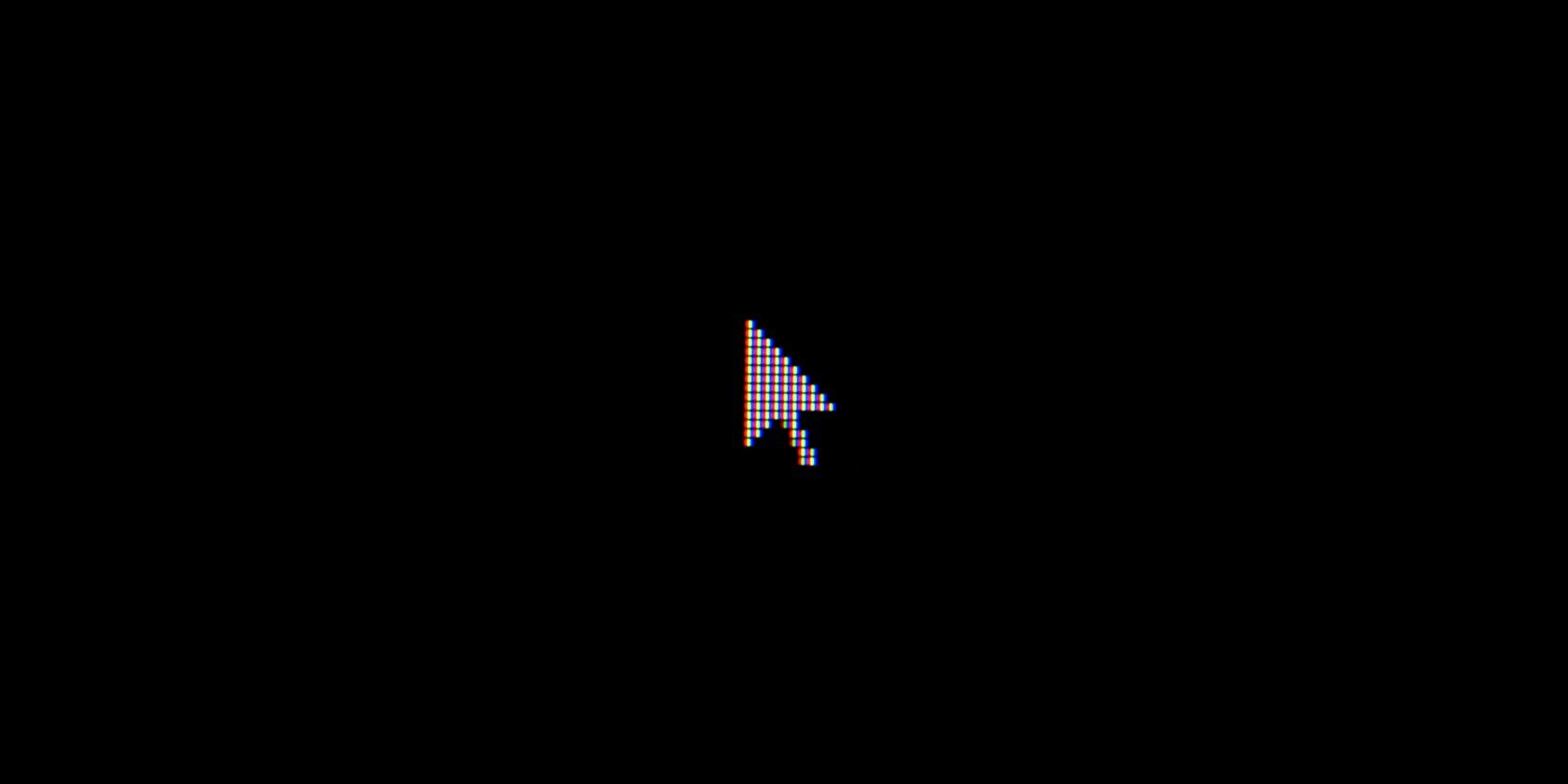تغییر مکان نما در Google Chrome فقط چند مرحله طول می کشد. این مقاله به شما نشان می دهد چگونه.
وقتی در رایانه شخصی خود مرور می کنید، مکان نما شما همیشه آنجاست. این به شما امکان می دهد اسناد را باز کنید، روی پیوندها کلیک کنید، متن را وارد کنید، و کارهای بیشتری انجام دهید. تغییر مکان نما یک راه عالی برای هیجان انگیزتر کردن مرور است و همچنین می تواند به بهبود بهره وری شما کمک کند.
در این مقاله نحوه تغییر مکان نما در گوگل کروم را به شما نشان خواهیم داد. بیا شروع کنیم.
نحوه نصب مکان نما سفارشی برای برنامه افزودنی کروم
اگر به دنبال راههای آسان برای سفارشی کردن مرورگر کروم خود هستید، تغییر مکاننما در Google Chrome یک فرآیند آسان است. تنها کاری که باید انجام دهید این است که یک افزونه کروم را نصب کنید، و شما آماده هستید.
برای نصب مکاننمای سفارشی برای کروم، کاری که باید انجام دهید این است:
- فروشگاه وب Chrome را باز کنید.
- برای کروم به مکاننمای سفارشی بروید.
- روی افزودن به کروم کلیک کنید.
- در پاپ آپی که روی صفحه ظاهر می شود، Add extension را انتخاب کنید.
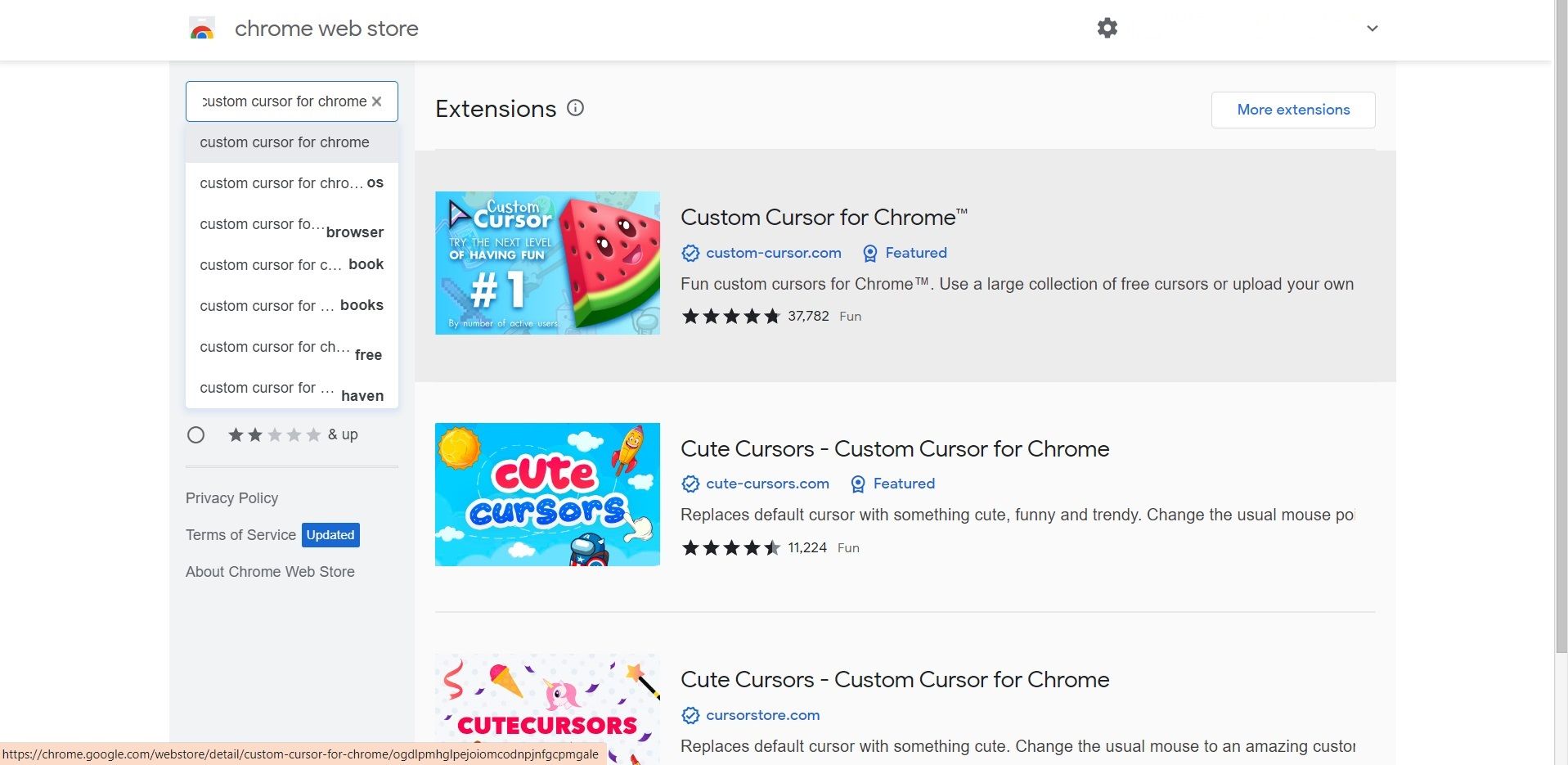
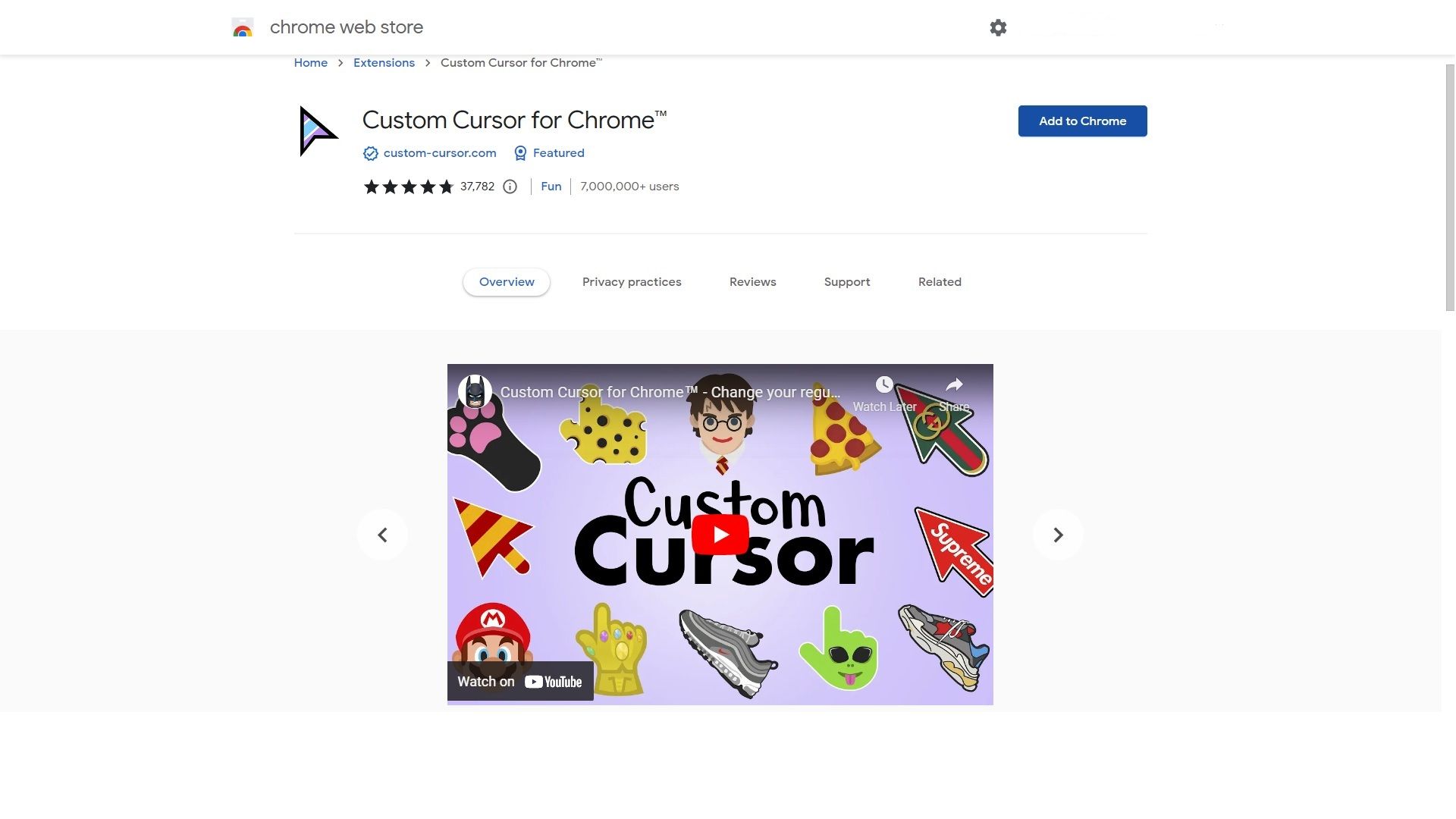
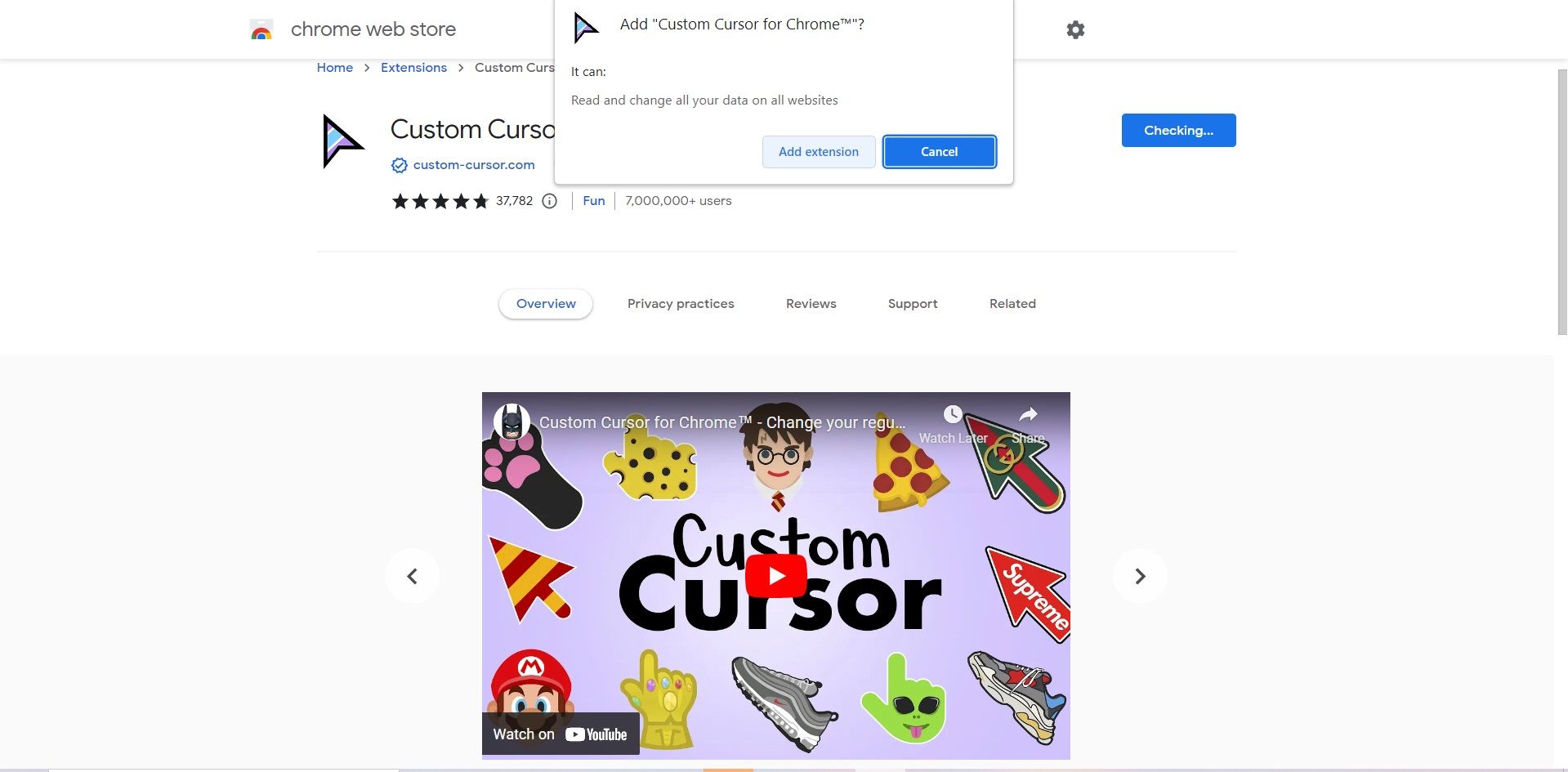
نحوه تغییر مکان نما با مکان نما سفارشی برای کروم
بهترین چیز در مورد این افزونه، تنوع زیاد نشانگرهای ماوس است که می توانید از بین آنها انتخاب کنید. این افزونه مجموعههای متنوعی برای انتخاب دارد، از جمله بازیهای محبوبی مانند Pac-Man، فیلمهایی مانند Angry Birds و طیف وسیعی از شخصیتهای انیمه. علاقه شما هر چه باشد، به احتمال زیاد مجموعه مکان نما را پیدا خواهید کرد که مناسب شما باشد.
اکنون که افزونه را اضافه کرده اید، می توانید مکان نما را سفارشی کنید. در اینجا چگونه است:
- کروم را باز کنید.
- به نماد Extensions در گوشه سمت راست بالا بروید.
- روی Custom Cursor for Chrome کلیک کنید.
- با کلیک بر روی یکی از موارد موجود در صفحه، مکان نما را انتخاب کنید.
![]()
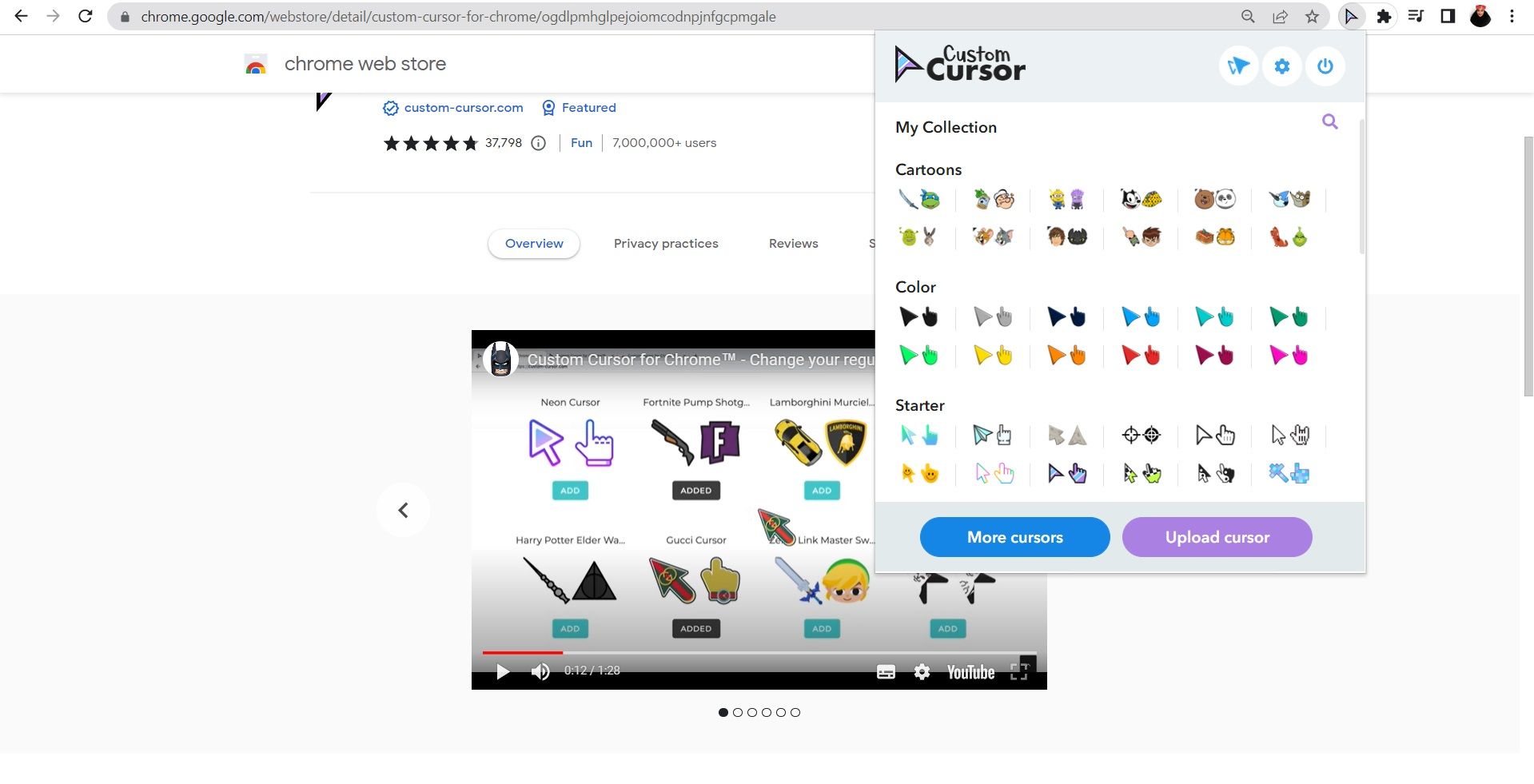
اگر میخواهید سایر گزینههای مکاننما را در این برنامه افزودنی کاوش کنید، کاری که باید انجام دهید این است:
- پس از کلیک بر روی آیکون Extensions، در صفحه برنامه افزودنی مکاننمای سفارشی، مکاننماهای بیشتر را انتخاب کنید.
- در صفحه جدیدی که باز می شود، روی نماد جستجو کلیک کنید تا مکان نما مشخصی پیدا کنید، یا روی مجموعه ها کلیک کنید تا گزینه های خود را بررسی کنید.
- در کنار مجموعه یا مکان نما که دوست دارید گزینه Add را انتخاب کنید. مکان نماهایی که اضافه کرده اید باید در مجموعه شما ظاهر شوند.
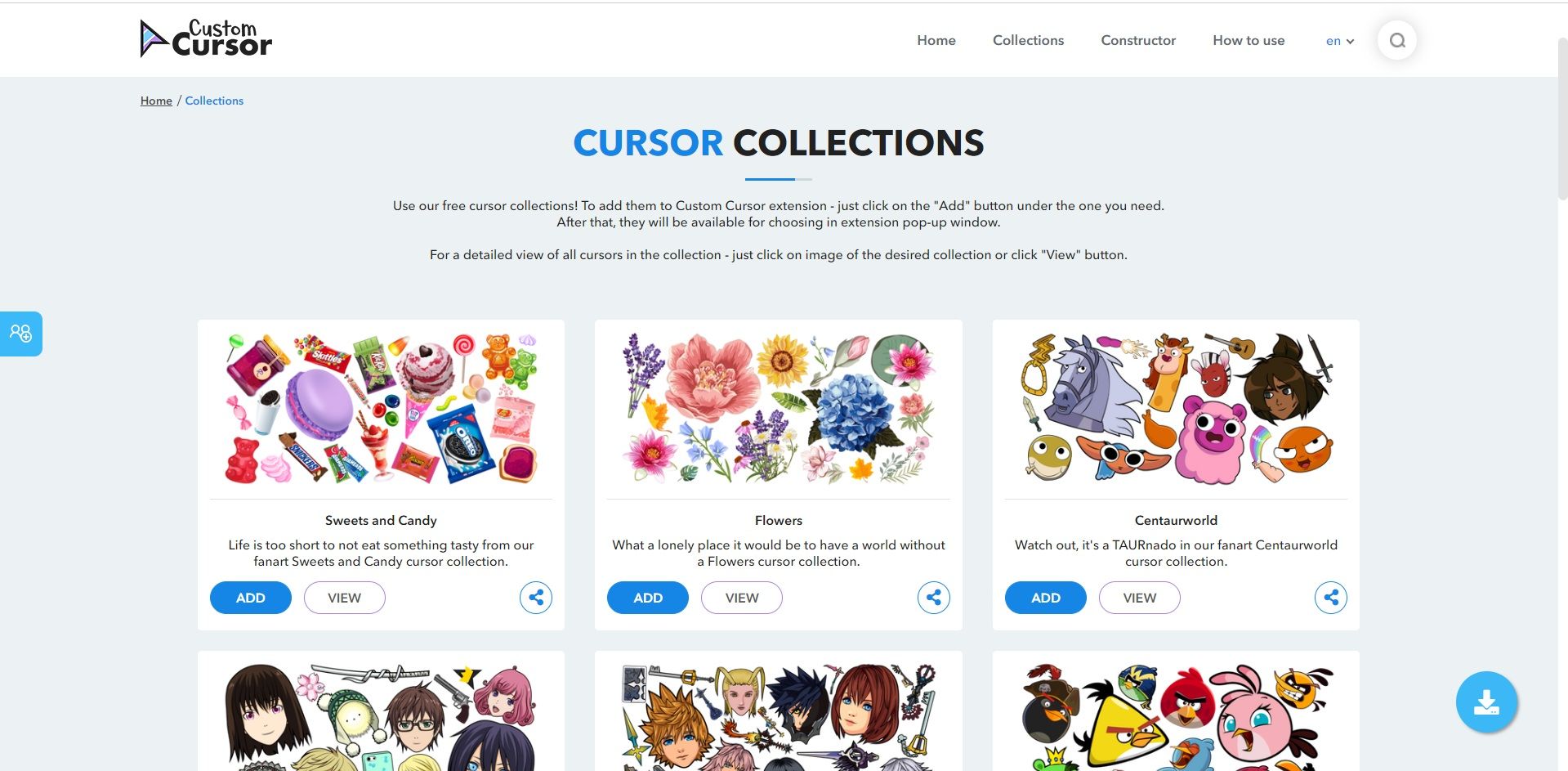
اگر میخواهید سفارشیسازی مکاننمای خود را به سطح بعدی ببرید، این افزونه همچنین به شما اجازه میدهد تا مکاننمای خود را با افزودن یک تصویر با پسزمینه شفاف آپلود کنید.
سایر برنامه های افزودنی مکان نما برای امتحان
با بیش از هفت میلیون کاربر، شکی نیست که مکان نما سفارشی برای کروم موثر است. با این حال، این تنها افزونه ای نیست که به شما امکان می دهد مکان نما خود را در Google Chrome تغییر دهید، می توانید دو افزونه زیر را نیز امتحان کنید:
1. مکان نماهای زیبا
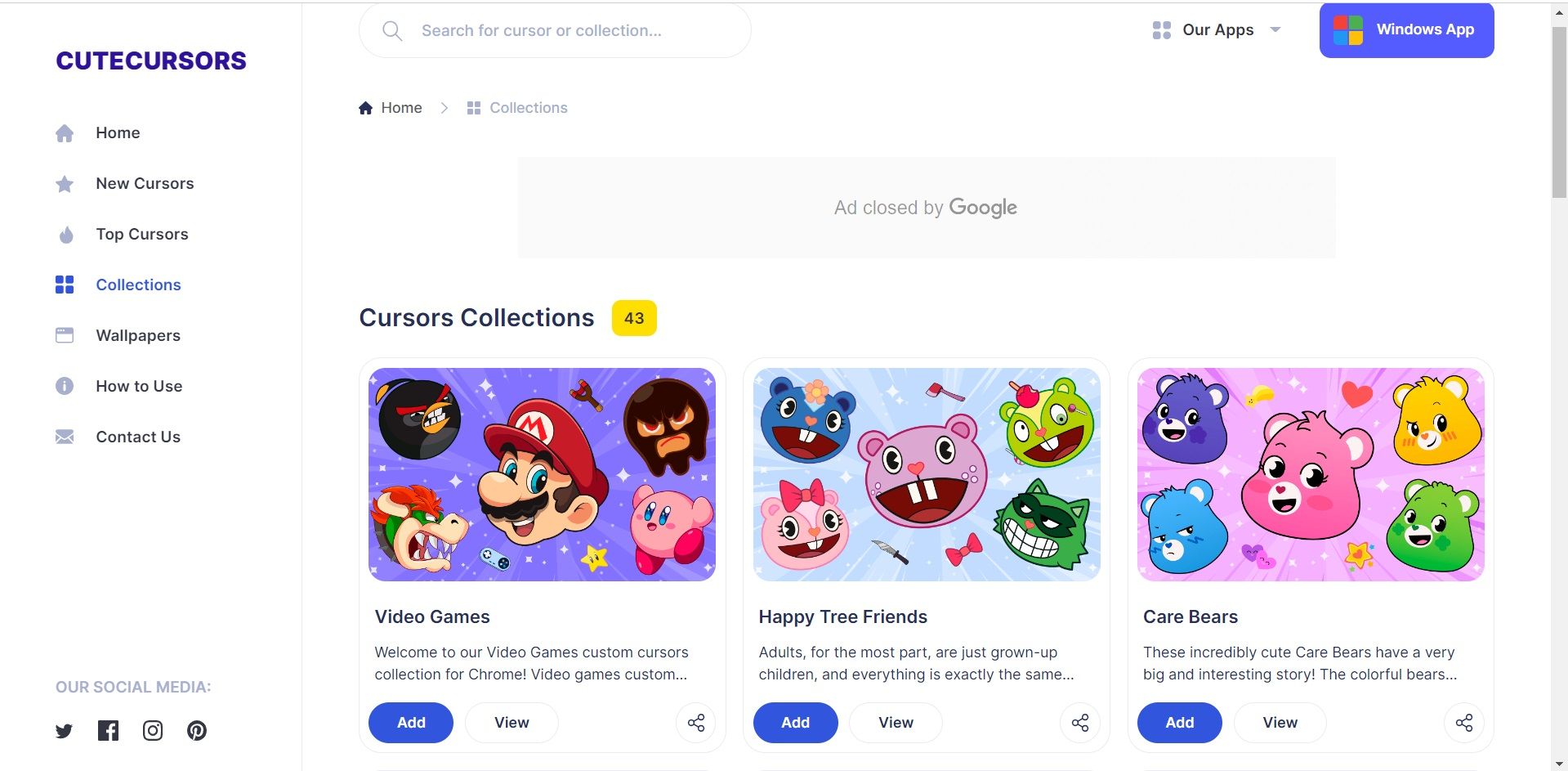
اگر میخواهید مکاننمای خود را به زیباترین شکل ممکن تغییر دهید، این افزونه کروم برای شما مناسب است. افزونه بر ارائه گزینه های زیبا برای انتخاب شما تاکید دارد، اما این تنها موضوع نیست. Cute Cursors طیف وسیعی از گزینه ها را دارد که تا حد رپرها و اساطیر یونانی پیش می رود.
2. گربه مکان نما
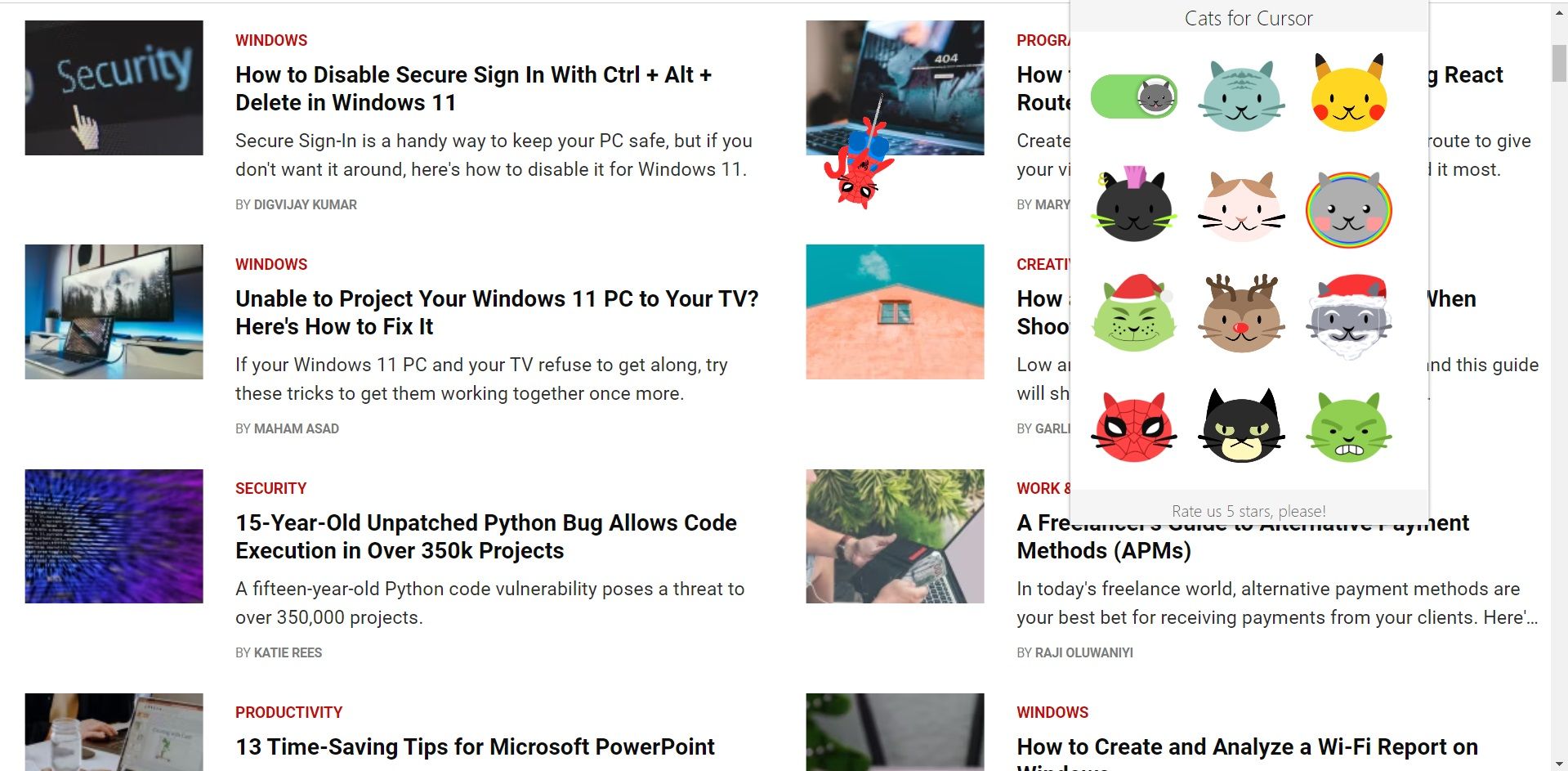
آیا شما عاشق گربه سانان هستید؟ جلوترش رو نگاه نکن. افزونه Cursor Cat یک ابزار آنلاین عالی برای دوستداران گربه است. این برنامه افزودنی به شما این حس را می دهد که یک حیوان خانگی شخصی شما را در مرورگر دنبال می کند.
هنگامی که گربه ای را انتخاب کردید، هنگام حرکت دادن آن، مکان نما شما را دنبال می کند. گربه مکان نما به شما 11 گربه را می دهد که می توانید از بین آنها انتخاب کنید، از جمله شخصیت های محبوبی مانند پوکمون، مرد عنکبوتی و بتمن.
مرورگر کروم خود را با یک مکان نما سفارشی بهینه کنید
اگر میخواهید تجربه مرور خود را افزایش دهید، مکاننماهای سفارشیشده راهی عالی برای جذابتر کردن مرور در Chrome هستند.
چه بخواهید وقت خود را به صورت آنلاین با دیدن یک مکان نما بسیار زیبا بگذرانید، یا تا جایی که مکان نما سفارشی خود را ایجاد کنید، همه اینها با نصب یک پسوند مکان نما سفارشی امکان پذیر است.